Te preguntas Cómo evitar el reconocimiento de la cara en Android Si te encuentras con alguna situación a continuación:
- La función de reconocimiento de la cara en Android no reconoce consistentemente su cara o no es confiable.
- Algunas personas pueden encontrar un reconocimiento de la cara desafiante o inaccesible.
- Puede estar preocupado por su privacidad y prefiere usar otros métodos de desbloqueo.
- Varias personas usan el mismo dispositivo Android.
- Hay problemas técnicos o bloqueos de Android, que entra en conflicto con la función de reconocimiento facial.
Bueno, esta guía detallada le proporciona la información necesaria y las instrucciones paso a paso para superar este desafío. Ahora pasemos a los negocios.
Parte 1: Los beneficios del reconocimiento facial y cómo configurarlo
¿Qué puedes beneficiar del reconocimiento facial?
- Simplifique el proceso de desbloqueo, ahorrando tiempo y esfuerzo.
- Agregue una capa adicional de seguridad a su dispositivo.
- Proporcione una experiencia fácil de usar, especialmente para personas con dificultades para escribir o recordar códigos de acceso complejos.
- Los datos faciales generalmente se almacenan localmente en el dispositivo y no son accesibles para partes externas.
- Asegure aplicaciones específicas o datos confidenciales utilizando la autenticación facial.
Leer también:
¿Cómo configurar el reconocimiento facial en Android?
Los pasos exactos y las opciones disponibles pueden variar según el fabricante de su dispositivo y la versión de Android. Si no puede encontrar la configuración de reconocimiento facial, consulte el manual del usuario de su dispositivo o busque en línea instrucciones específicas adaptadas al modelo de su dispositivo. Aquí está la guía general:
- Abra «Configuración» en su dispositivo Android.
- Toque «Seguridad y privacidad» o «Biometría y seguridad».
- Encuentre «reconocimiento facial» o «desbloqueo facial» en la configuración de seguridad y toque.
- Verifique su identidad ingresando su PIN, contraseña o patrón si se le solicita.
- Siga las instrucciones en pantalla para inscribir su cara.
- Mantenga el dispositivo al nivel de los ojos, coloque su cara dentro del marco y deje que la cámara capture sus características faciales.
- Complete la inscripción y considere habilitar medidas de seguridad adicionales como un pin o patrón de respaldo.
- Finalmente, pruebe el reconocimiento facial bloqueando su dispositivo e intentando desbloquearlo con su cara.
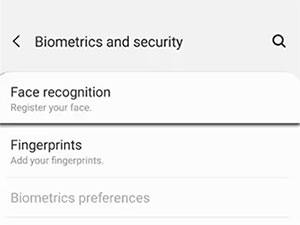
Learn more: 5 Métodos para Recuperar Música de iCloud a Dispositivos iOS
Parte 2: Cómo evitar el reconocimiento facial en Android a través de Android Uplock (simple)
¿Obtén un dispositivo Android usado con una pantalla bloqueada usando el reconocimiento facial o no puede escanear su cara debido al sensor de cámara roto? Dada esa situación, es mejor dirigir el reconocimiento facial a través de Desbloqueo de iOSuna herramienta de clase mundial para la extracción de bloqueo del dispositivo. Aquí, tenga en cuenta que, dado que puede eliminar los datos en algunos dispositivos durante la tarea, se le sugiere que haga una copia de seguridad de su teléfono Android por adelantado si es posible.
Características principales del desbloqueo de Android:
- Elegir fácilmente el reconocimiento de la cara en Android en minutos.
- Desbloquee rápidamente todo tipo de bloqueos de pantalla, como contraseña, patrón, pin, huella digital y reconocimiento facial.
- Desbloquea sin esfuerzo algunos teléfonos Samsung/LG sin pérdida de datos.
- La mejor herramienta de derivación de FRP para evitar Google FRP en Android sin una cuenta de Google.
- Trabajar para las principales marcas de Android como Samsung, Huawei, Sony, Motorola, Google, LG, Xiaomi, Oppo, etc.
- No revelará su privacidad.
![]()
¿Cómo desbloqueo el bloqueo de reconocimiento facial en Android a través de Android Uplock?
Paso 1. Instale y inicie el programa en su computadora. En la interfaz, seleccione «Desbloqueo de pantalla».

Paso 2. Conecte su teléfono Android a la computadora con un cable USB. En la pantalla, haga clic en «Desbloquear la pantalla de Android y FRP».

Paso 3. Elija el modelo de teléfono correcto. Si su modelo de dispositivo no está en la lista, seleccione «No puedo encontrar el modelo de mi dispositivo en la lista de arriba» y continúe haciendo clic en «Siguiente».
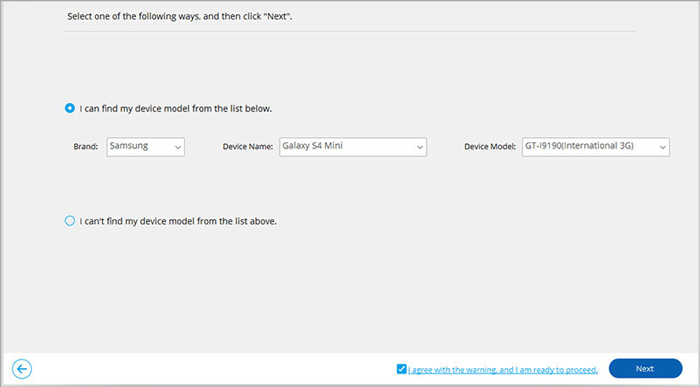
Paso 4. La herramienta comenzará a reconocer su dispositivo y activará la función de eliminación de la pantalla de bloqueo. Una vez que se complete la configuración de la aplicación, haga clic en «Desbloquear ahora».

Paso 5. Siga las instrucciones en la interfaz para ingresar al «modo de recuperación» y haga clic en «Siguiente».

Paso 6. Adhiérase a las instrucciones en pantalla de Android Uplock para borrar todas las configuraciones en su teléfono. Notará la eliminación exitosa del bloqueo de pantalla de su teléfono inteligente. Simplemente haga clic en «Listo» para finalizar el proceso.

Parte 3: Cómo desbloquear el reconocimiento facial en Android con su imagen
Utilizar su foto en la aplicación de bloqueo de la cara le permite manipularla y obtener acceso. Simplemente emplee su foto para desbloquear el teléfono, lo que debería funcionar adecuadamente.
En caso de que su teléfono no identifique su cara desde una foto, intente el proceso una vez más. Si continúa sin éxito, experimente con fotos alternativas o ajuste la configuración de iluminación de la cámara y los ángulos para determinar si eso mejora la situación. Sin embargo, este método no es confiable debido a varias variables incontrolables. ¿Todavía me pregunto cómo evitar el reconocimiento de la cara en Android? Considere los enfoques posteriores para eliminar el bloqueo de la cara.
Recursos adicionales:
Parte 4: Cómo desbloquear un teléfono con reconocimiento facial por reinicio de fábrica
Al restablecer la fábrica de su dispositivo Android, revertirá su versión de software a la etapa inicial sin el reconocimiento facial anterior y eliminará todos los datos. Además, definitivamente arreglará algunos problemas pequeños que has estado enfrentando causados por errores del sistema.
¿Cómo omitir el reconocimiento de la cara en Android por Factory RESET?
- Navegue a la sección «Configuración».
- Desplácese hacia abajo hasta que localice la opción «Realización y restablecimiento».
- Una vez encontrado, simplemente toquelo y seleccione «Restablecimiento de datos de fábrica».
- Proceda a «Restablecer el teléfono» y elija «Borrar todos los datos (reinicio de fábrica)».
- Ingrese una contraseña o PIN deseado.
- Finalmente, seleccione la opción «Eliminar todo» para restablecer la fábrica de su teléfono Android.
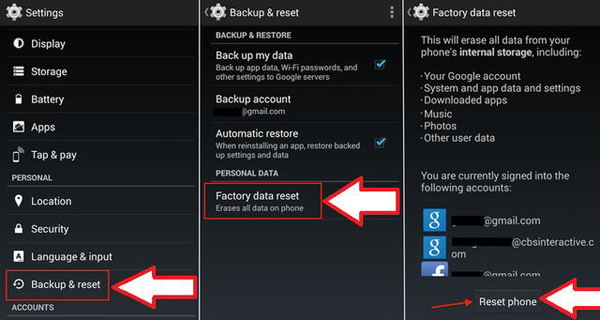
Parte 5: Cómo evitar el reconocimiento facial en Android a través de Google Find My Device
Puede usar Google Find My Device para rastrear la ubicación de su dispositivo Android y realizar un reinicio remoto. Esta característica también le permite habilitar el sonido de forma remota, mostrar un mensaje en la pantalla de bloqueo y omitir el reconocimiento facial en Android.
Recuerde que debe tener credenciales de cuenta de Google para utilizar esta función de manera efectiva. Además, se recomienda configurar la verificación de dos pasos para su cuenta de Google antes de habilitar esta función.
Aprenda a desbloquear un teléfono con reconocimiento facial:
- Abierto Encuentra mi dispositivo e inicie sesión usando su cuenta de Google.
- Recibirá una notificación en su teléfono.
- Elija la opción «Borrar», confirme la acción y continúe a pesar del mensaje de advertencia.
- El proceso de reinicio de fábrica se iniciará en su teléfono.
- Una vez completado, seleccione «Mi cuenta de Google» en lugar de configurar el teléfono como nuevo.
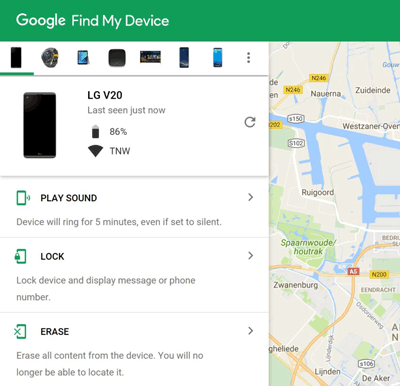
Preguntas frecuentes en la cara Bypass:
P1: ¿Por qué Face Uplock deja de funcionar en Android?
- La cámara frontal está obstruida por la caja protectora.
- Su teléfono está equipado con gafas de sol o cualquier accesorio de cobertura visual.
- Una aplicación de administrador de dispositivos como Exchange ActiveSync está afectando el desbloqueo facial.
- Los múltiples intentos fallidos de desbloquear el teléfono pueden dar lugar a un bloqueo de 72 horas.
- Cambios en la apariencia facial, como el crecimiento de Sunan o el bigote.
- La posibilidad de un error de Android 12 causa el problema.
P2: ¿Cómo deshabilitar el reconocimiento facial de Android?
- Abra «Configuración» en su dispositivo Android.
- Vaya a «Seguridad y privacidad» o «Biometría y seguridad».
- Busque «reconocimiento facial» o «desbloqueo de la cara».
- Ingrese su PIN, contraseña o patrón si se le solicita.
- Encuentre la opción de «deshabilitar» o «eliminar datos faciales».
- Confirme la acción y el reconocimiento facial será deshabilitado.
P3: ¿Puedo desbloquear la identificación de la cara con los ojos cerrados?
El sistema de reconocimiento facial requiere que los ojos del usuario estén abiertos. Utiliza luz infrarroja para mapear la cara, haciéndola ineficaz cuando los ojos están cerrados. Face ID ofrece una alternativa conveniente a los códigos de acceso tradicionales para desbloquear su dispositivo.
Veredicto final
Para concluir, hemos explorado los cuatro métodos para evitar el reconocimiento de la cara en Android. Ahora, describiremos la información clave de estos enfoques para usted en algunas palabras simples:
- Funciona en teoría si desbloquea el reconocimiento facial de Android con una de sus propias fotos, pero en la práctica, podría funcionar como un intento de desbloqueo único, según algunos comentarios de las personas.
- Es sencillo restablecer su teléfono Android, pero es probable que pueda ingresar el código de acceso de su teléfono cuando se le solicite que llegue al paso final.
- Google encuentra que mi dispositivo requiere que configure su teléfono antes de que esté bloqueado, y debe tener una cuenta de Google asociada con Android.
- Desbloqueo de iOS Puede ayudarlo a obtener una solución de desbloqueo sin condiciones previas, y es conocida por su excelente tasa de éxito. Entonces, dale una descarga a este programa y pruébelo ahora.
![]()
